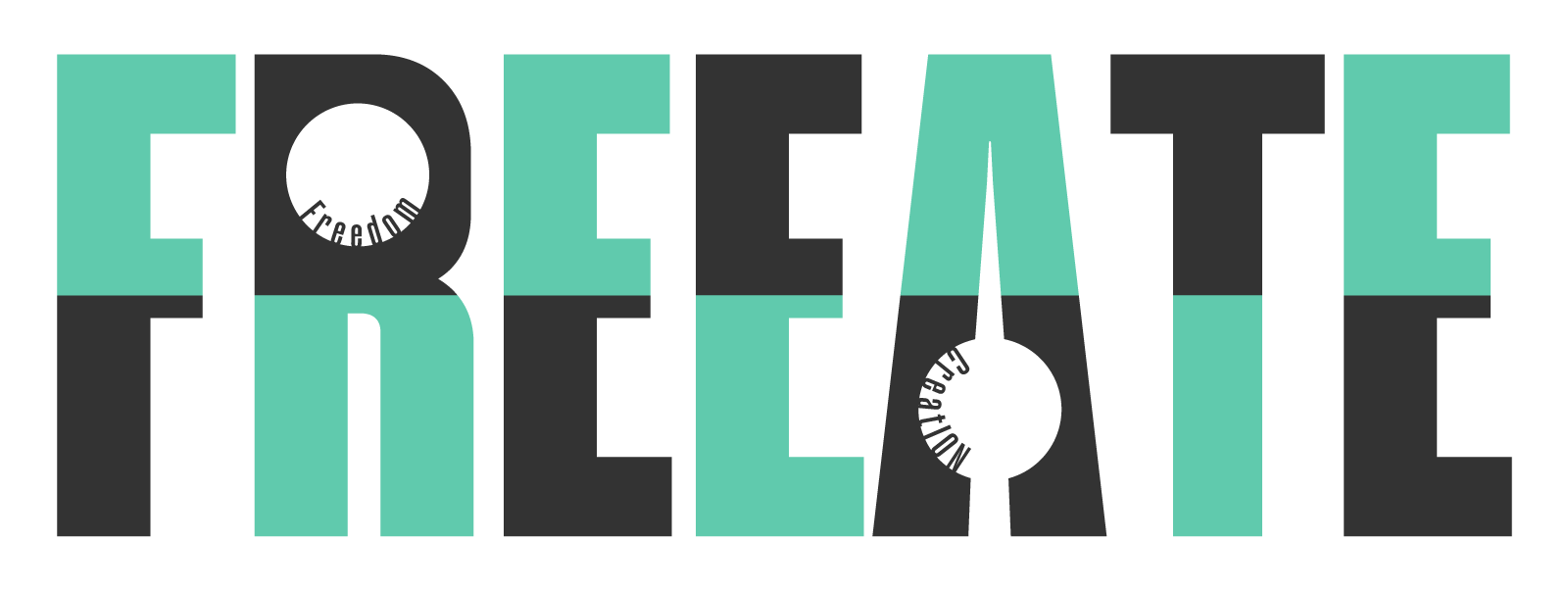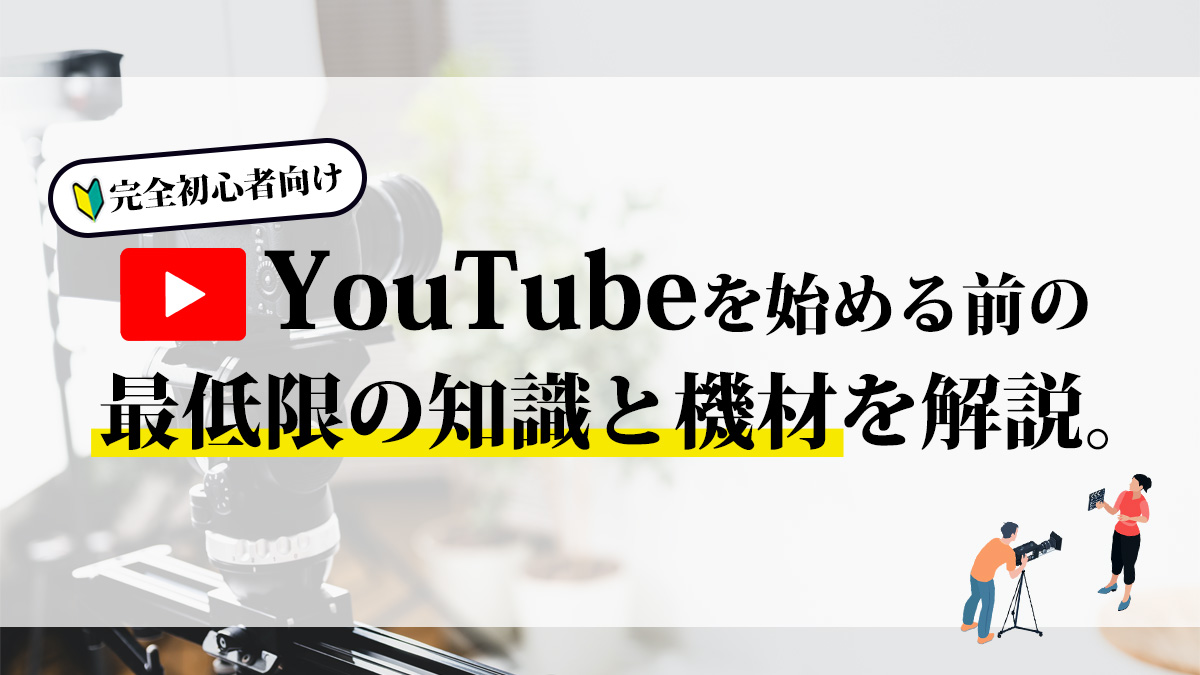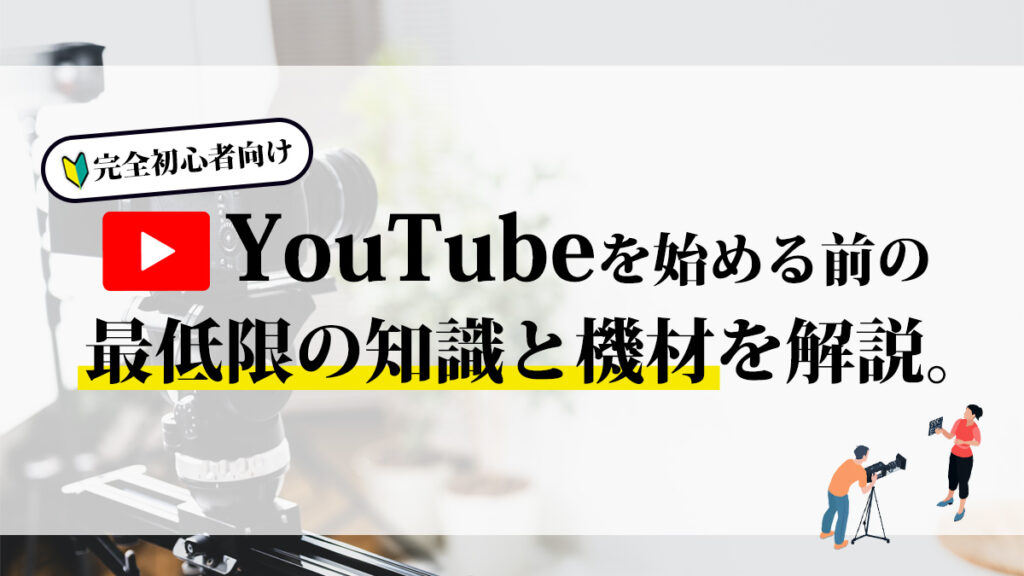この記事では、YouTubeをこれから始めていきたい初心者の方が、最低限知っておきたいチャンネル運用の知識や初心者におすすめの機材を紹介していきます。「これからYouTuberになりたい」「副業としてYouTubeを始めたい」という方は是非この記事を読んで、YouTubeを始めていきましょう!
私は過去にチャンネル開設からたった1年以内で登録者10万人を超えたプロジェクトに携わっていました。それ以外にも多数のチャンネルへ貢献し成果を残してきたので、その中で培ったノウハウから初心者の皆さんへわかりやすくお伝えしていきたいと思います。
【簡単】YouTubeチャンネル開設から投稿までの3ステップ

はじめに、YouTubeのチャンネル開設から動画を投稿するまでの手順を簡単に解説していきます。
Googleアカウントを作成
まずはYouTubeのチャンネルを開設するにはGoogleのアカウントが必要なので作成しましょう!といっても既にアカウントをお持ちの方が多いと思いますのでその場合は作成の必要はありません。
新規でアカウントを作成したい、まだ持っていないというからは以下の「Googleアカウントを作成する」から登録をしていきましょう。
YouTubeチャンネルを開設・設定
次に、YouTubeチャンネルを開設していきましょう。以下の手順に沿って開設していきます。
VidIQというツールが入っているため普通の方とは画面が少し違うかもしれませんが、選択する場所や文言は同じはずですので、気にせず進めてください。
1.作成したGoogleアカウントでYouTubeを開きます。
2.右上のアイコンから「設定」をクリックします。
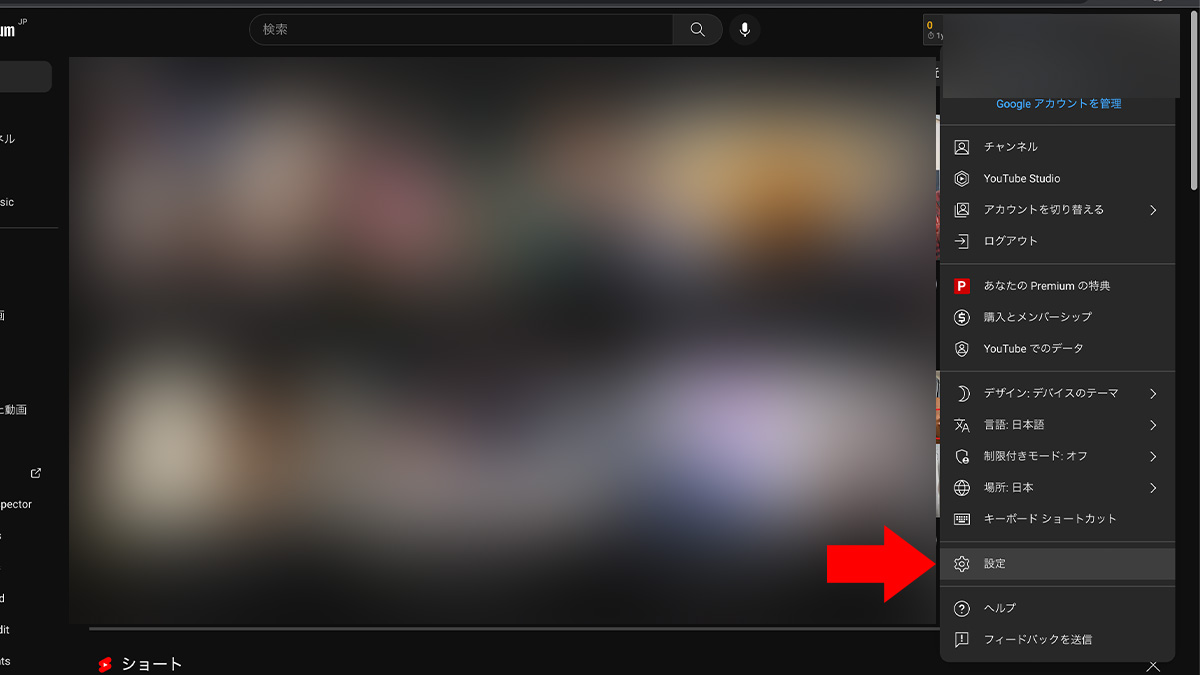
3.「チャンネルを追加または管理する」をクリックします。
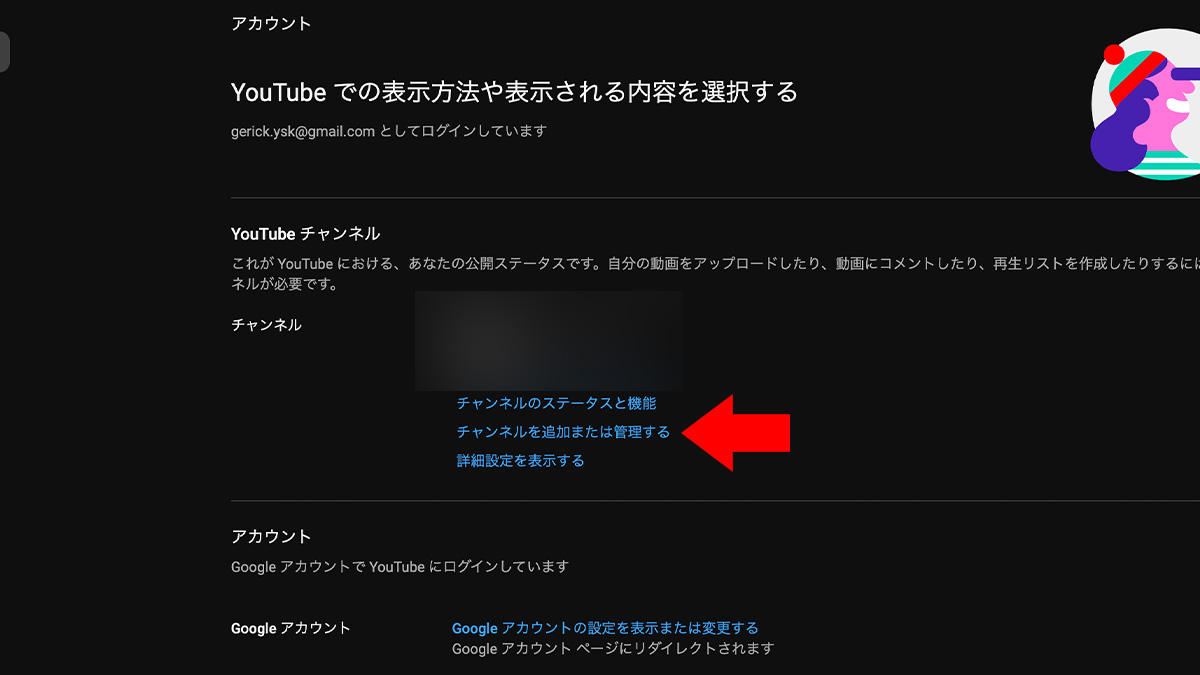
4.「チャンネルを作成」をクリックします。
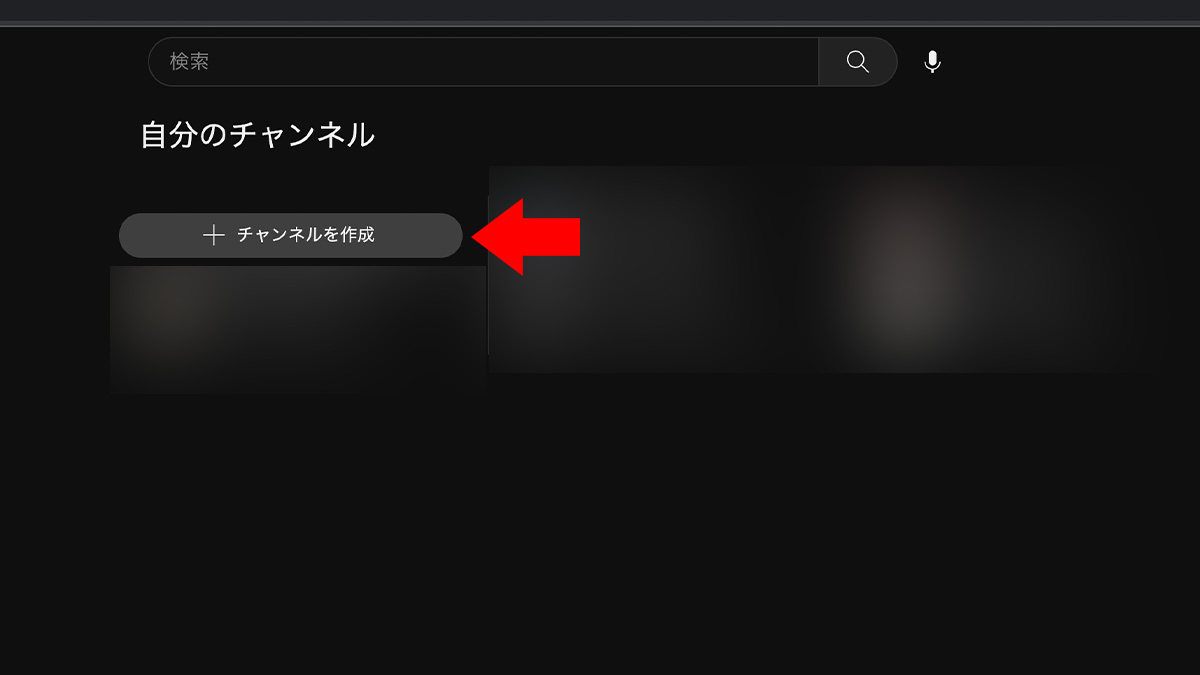
5.任意のチャンネル名を入力して、チェックボックスへチェックを入れ、作成をクリックします。
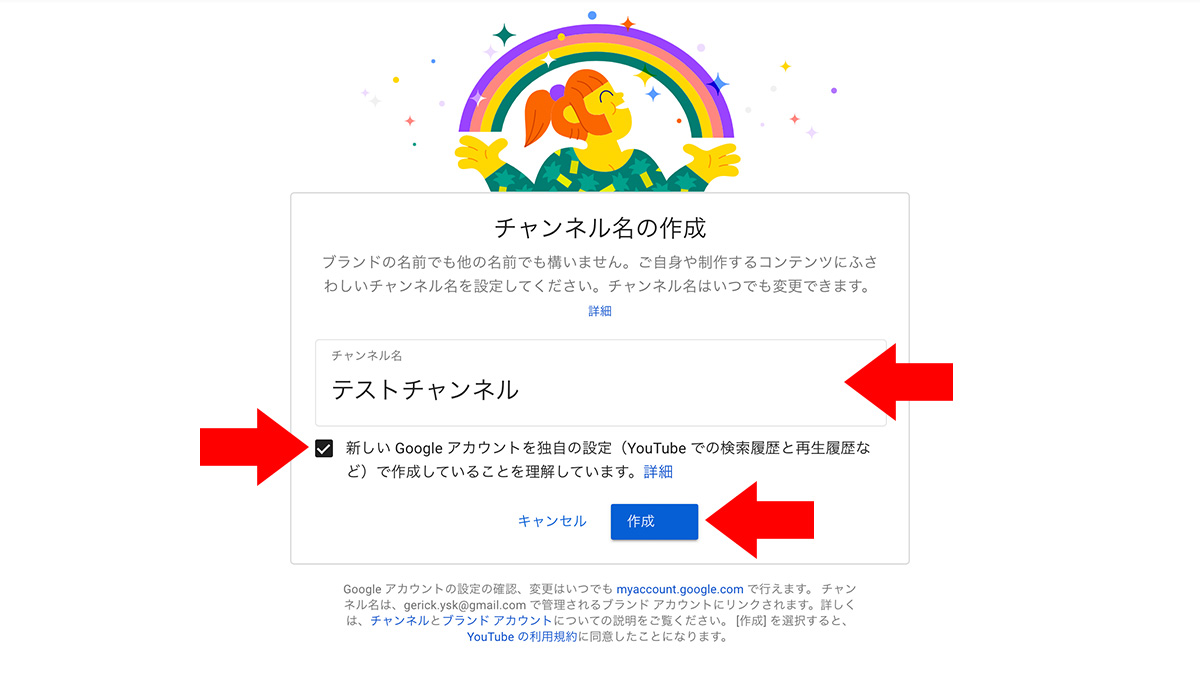
6.右上のアイコンから「アカウントを切り替える」をクリックして、チャンネルが作成されていれば完了です。
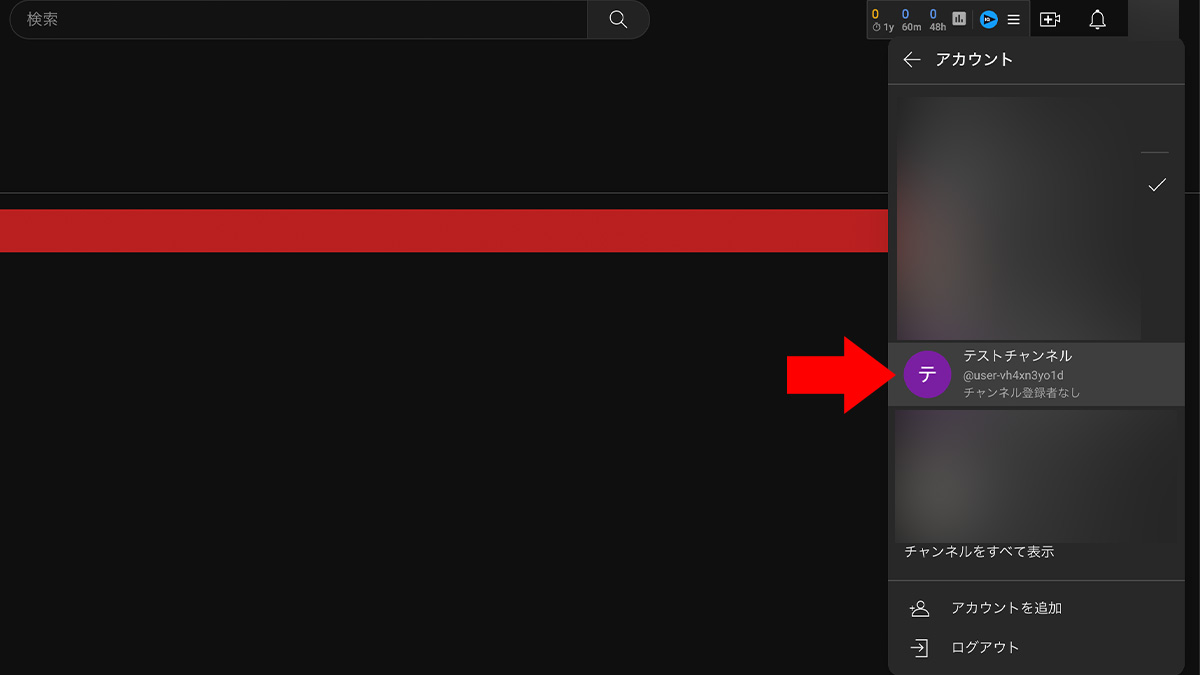
7.チャンネルを切り替えると作成したチャンネルアカウントへ切り替わります。
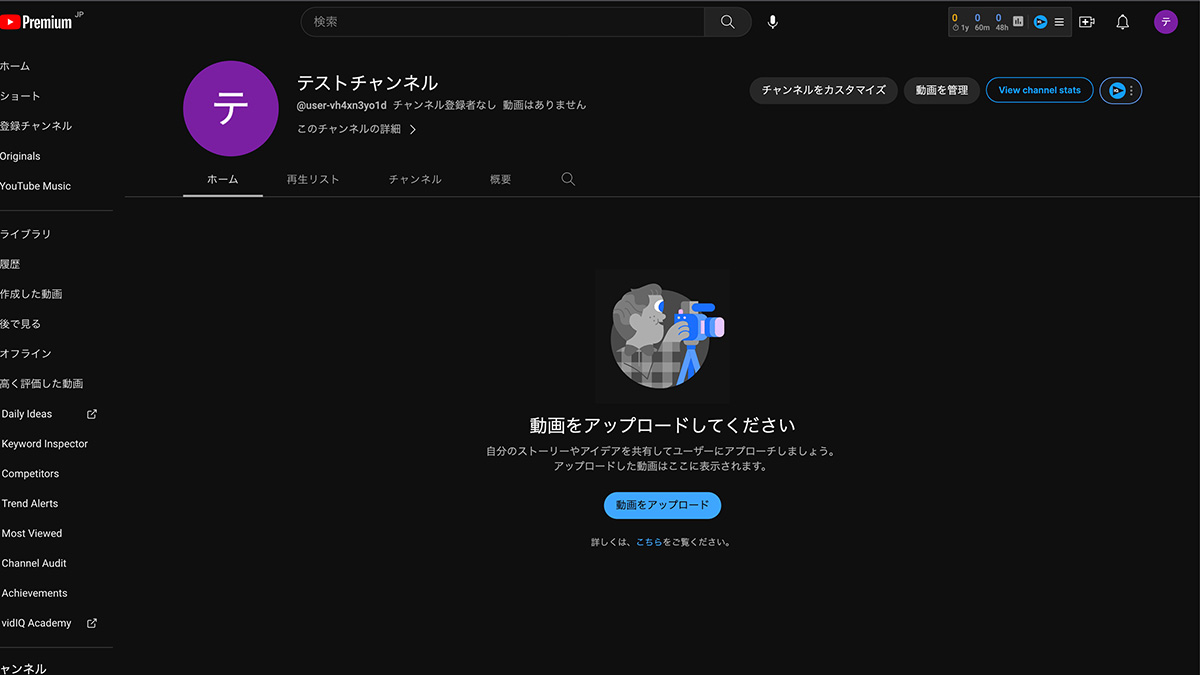
チャンネルを開設したら以下の部分をカスタマイズしましょう。
- ・チャンネルのアイコンを設定
- ・チャンネルの基本情報(概要欄)を記入
- ・チャンネルアートを設定
最初はこの辺りの設定だけで大丈夫です。チャンネルが成長してきたら再生リストを作成するなど、よりカスタマイズしていくと良いでしょう。
また、YouTubeはアカウント認証を行わないと投稿制限がかかるので、電話番号の認証は済ませておきましょう。
YouTubeへ動画を投稿しよう
最後に動画を投稿しましょう。
1.右上のアイコンから「YouTube Studio」をクリックします。
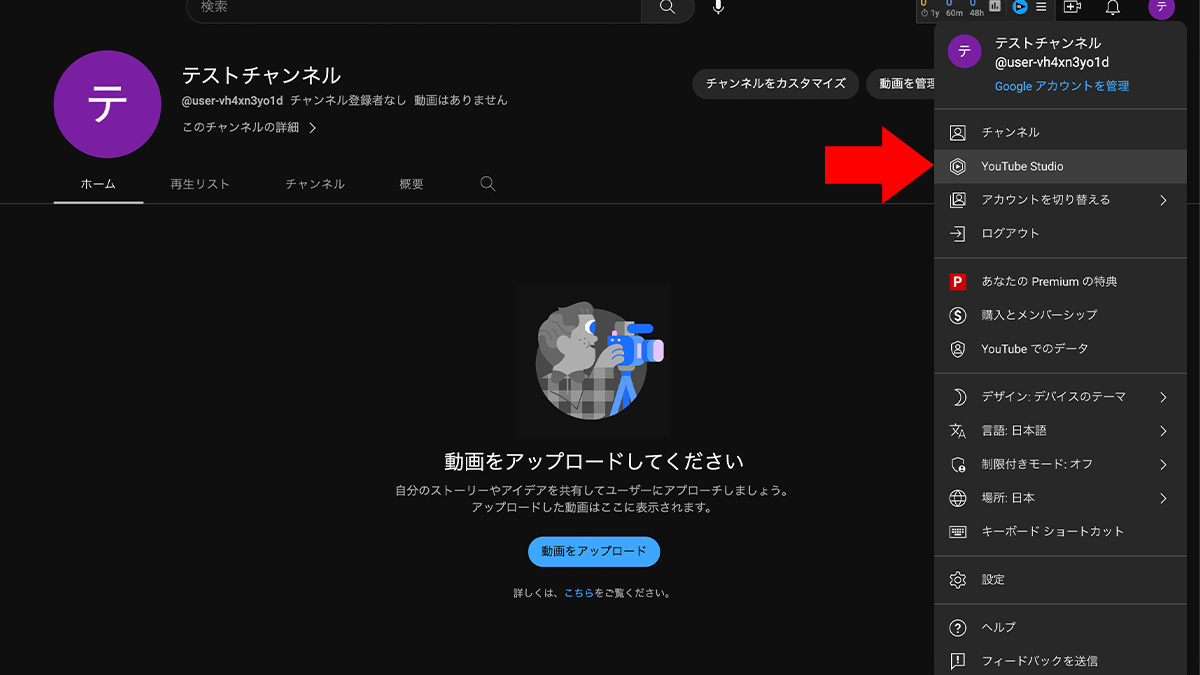
2.「動画をアップロード」をクリックします。
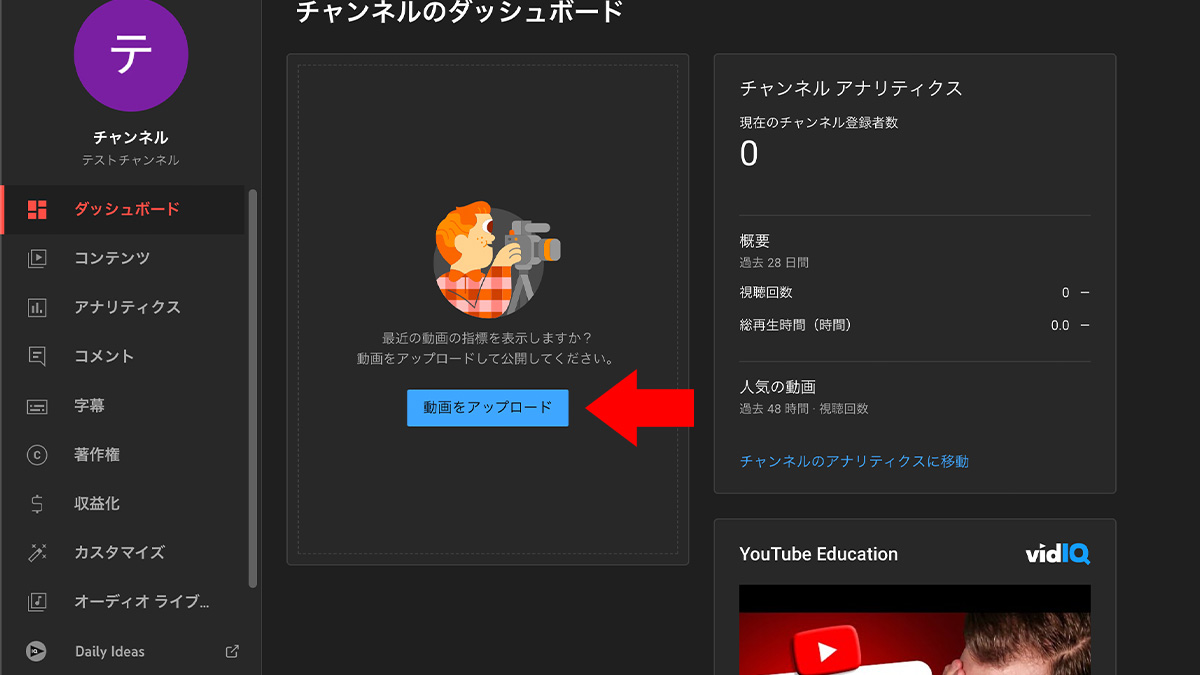
3.撮影した動画データ(.mp4)をドラック&ドロップします。
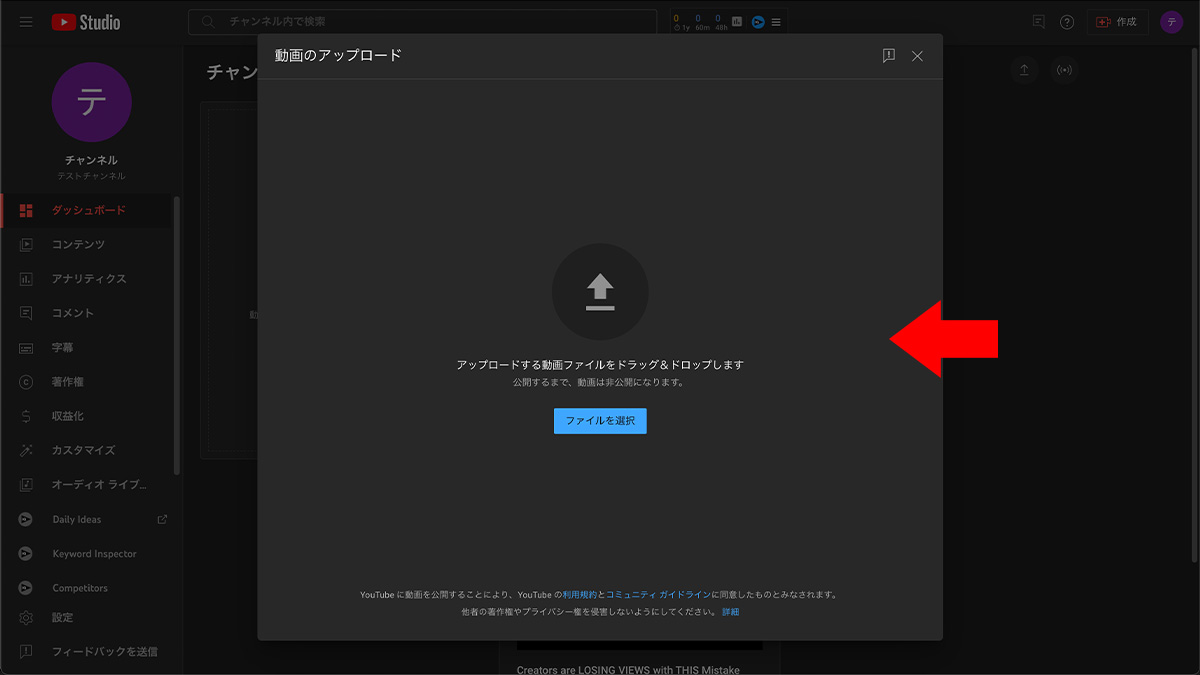
4.「タイトル」と「説明(概要欄)」を入力して、サムネイルを選択します。カスタムサムネイルの場合は用意したサムネイルをドラック&ドロップします。
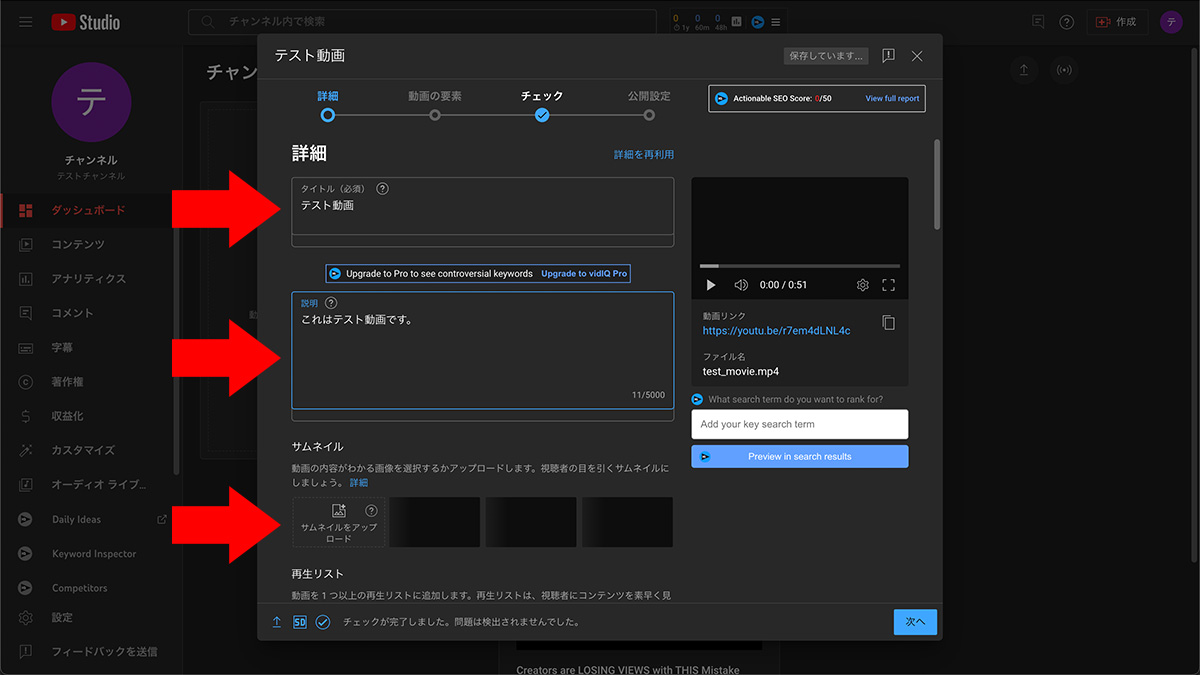
5.「いいえ、子供向けではありません」にチェック(基本はこちら側でOK)を入れ、「次へ」をクリックします。
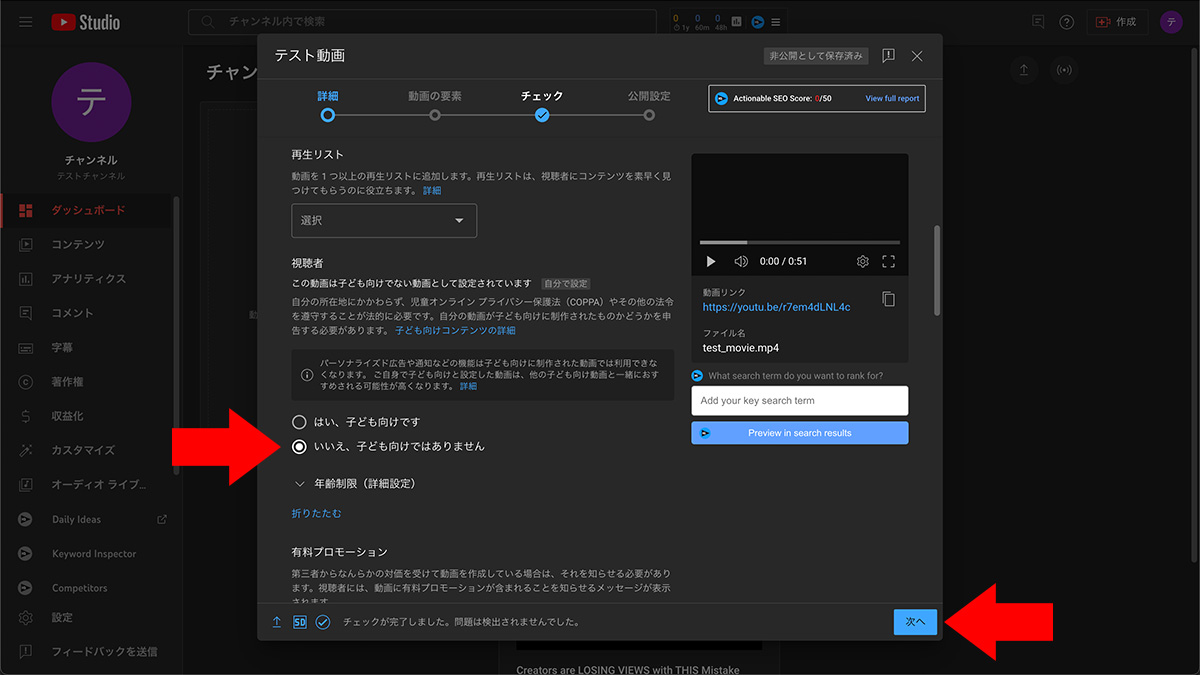
6.終了画面の設定をしない場合はそのまま次へをクリック。終了画面(動画の最後)に関連動画やチャンネル登録ボタンを入れたい場合は「終了画面の追加」をクリックして、設定してください。
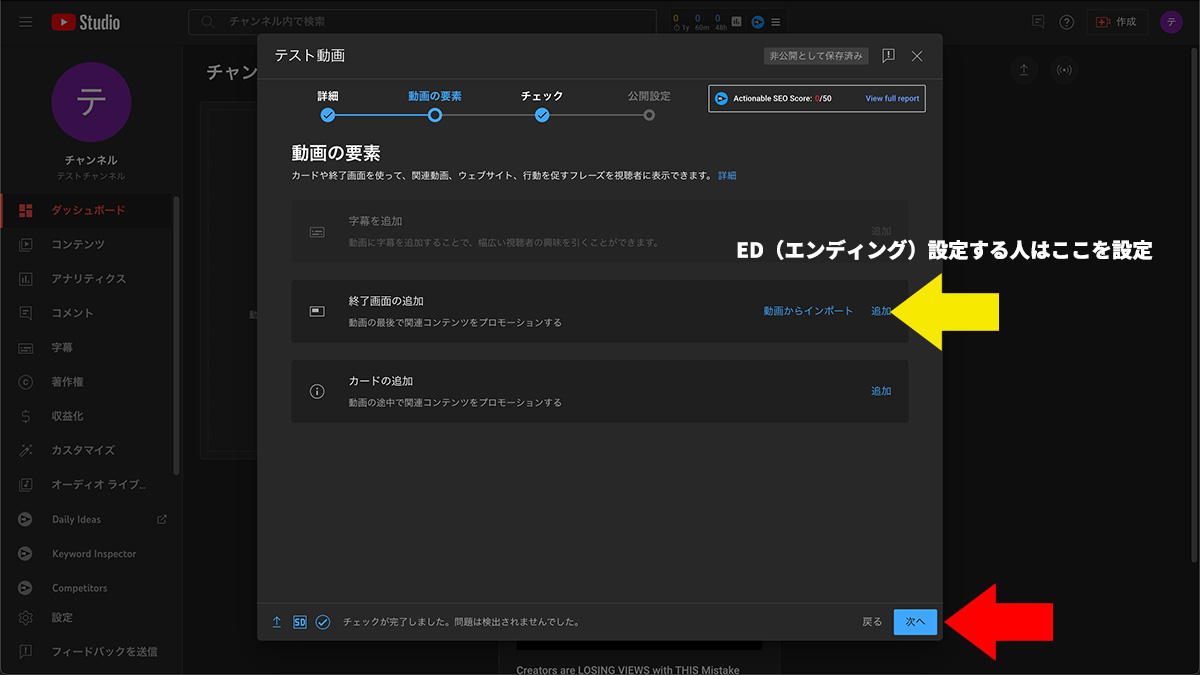
7.こちら問題なければそのまま「次へ」をクリック。
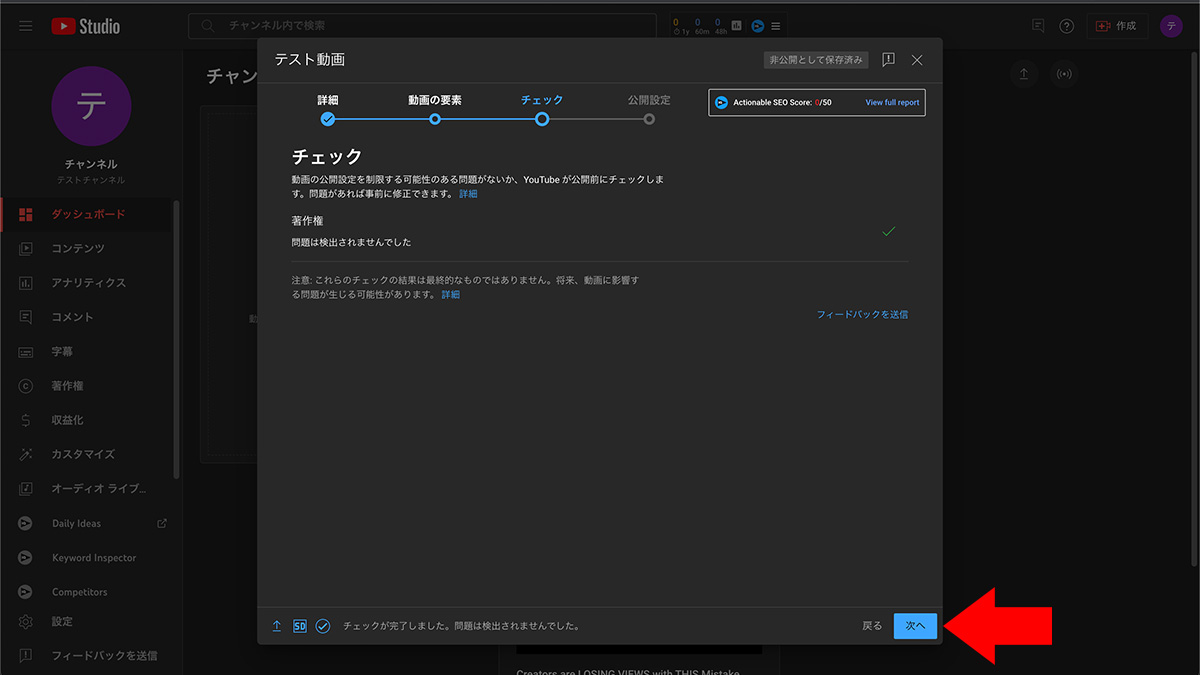
8.公開にチェックを入れて「公開」をクリック。公開日時を設定したい場合はその下の「スケジュールを設定」から投稿時間を設定できます。
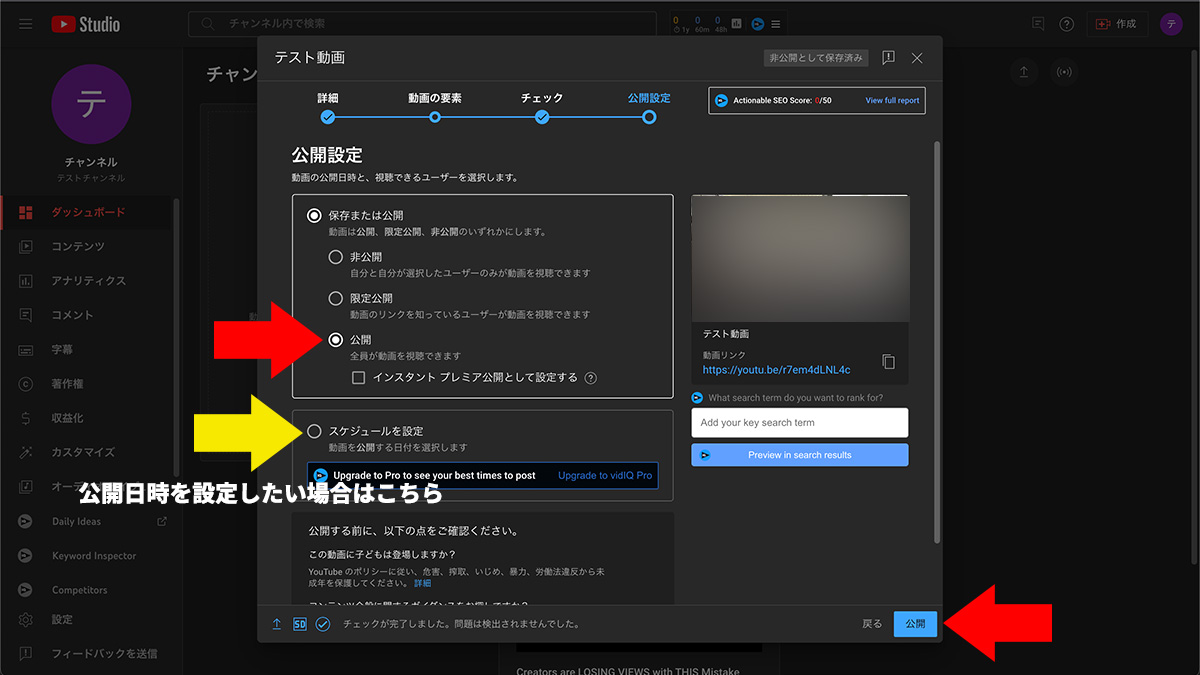
9.これで投稿完了です!
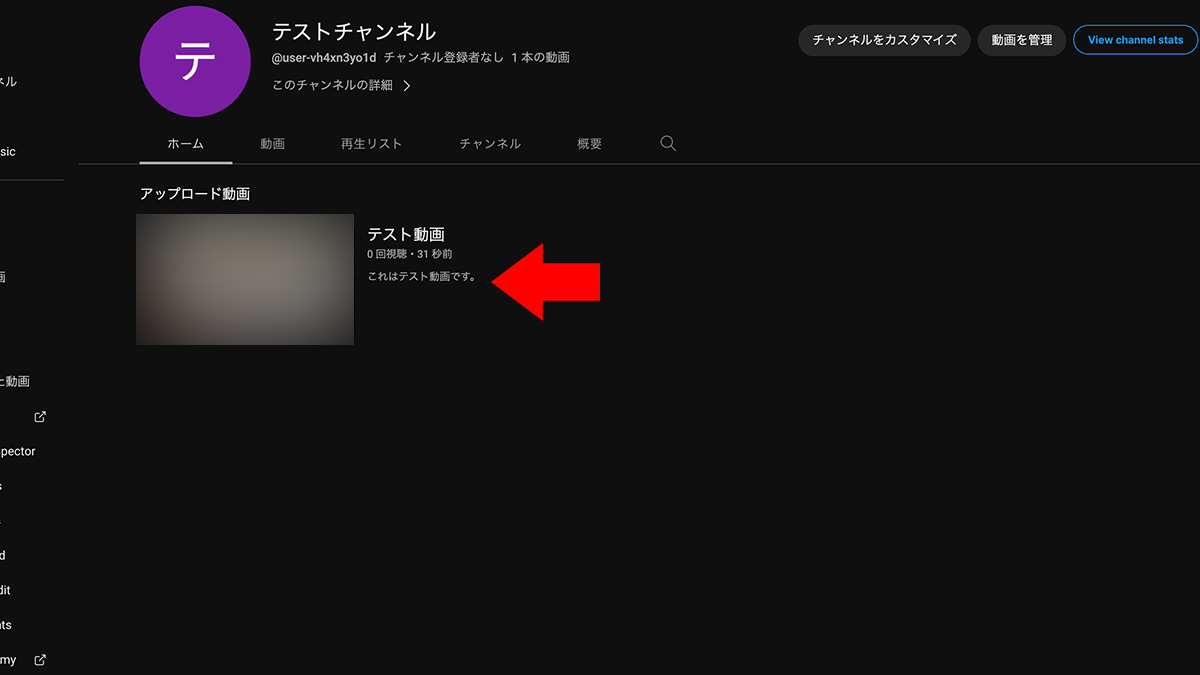
YouTubeを始めるために必要な機材やソフト

カメラ(スマホ)
カメラはスマホだけあれば十分です。最近のスマホはガチで高性能なので、下手にカメラを買うより良い動画が取れます。
おすすめはiPhoneですが、Androidでも全然問題ありません。
より高画質を求める場合は以下のカメラが高性能でおすすめなので、余裕があれば購入してみてください。
三脚
リアル(実写)動画を撮る場合は三脚を買っておきましょう。スマホは固定するのがとっても難しく三脚がないとズレ落ちたり撮りたい角度が取れなかったりしますので、大変重宝します。
おすすめは以下の三脚です。これは脚部分の自由度が高いので、ドアの上だったり椅子の上だったり、割とどこにでも配置できます。
- スマホにおすすめ:JOBY スマートフォン三脚
- 通常のカメラにおすすめ:JOBY ミニ三脚
PC(パソコン)
最近はスマホだけでも投稿や編集が可能だったりしますが、それでもやはりPCは必須だと思います。理由は以下の通りです。
- ・サムネ作成や動画編集はスマホだとやりづらいし時間がかかる
- ・便利な編集ソフトやSEOツールはPCでしか利用できない
- ・テロップ入力がスマホより早いし簡単
など、まだまだPCの需要はいっぱいありますが、最前線で活躍するトップYouTuberも全員PCなので、PCは購入しておきましょう。
購入するPCでオススメのスペックですが、こちらのMacBookProくらいのスペックがあれば重たい動画編集も全然問題ありません。

- ・8コアCPU、10コアGPU、16コアNeural Engine搭載Apple M2チップ
- ・16GBユニファイドメモリ
- ・1TB SSDストレージ
ストレージは外付けがあれば下げても全然問題ありませんが、1TBくらいあると毎回外付けに落とす必要が無いくらい十分な容量になります。
動画編集ソフト
動画編集ソフトは、以下のどちらかであればまず問題ありません。
- ・AdobePremierePro(Mac / Windows)
- ・Final Cut Pro(Mac)
YouTubeを本気で頑張りたいなら必ずどちらかを購入しましょう。おすすめはAdobePremiereProです。
ただ、最初はコストをかけたくないという方は以下の編集ソフトでも代用は可能です。
- ・iMove(Mac / iOS)
- ・Adobe Premiere Rush(macOS / Windows / iOS / Android)
チャンネルを収益化するための条件

開設したYouTubeチャンネルが収益化するための必要条件は以下です。
- ・登録者1000人以上が必要
- ・再生数4000時間か、ショート動画で1000万再生が必要
- ・Googleアカウントの2段階認証が有効になっている
- ・チャンネル収益化ポリシーを満たしている
- ・コミュニティガイドライン違反がない
普通のジャンルで動画投稿をしていれば下の3つは満たせるので、大事なのが登録者と再生数です。
特に大変なのは登録者1000人以上という条件です。これはしっかりと戦略を練ってコンテンツを制作していかないと達成は難しいので、ユーザー目線でしっかりと見てもらえる動画を投稿していきましょう。
再生数に関しては、登録者1000人より先に達成できる事が殆どなので、あまり気にしなくても良いですが、投稿する動画の長さにもよるので、通常動画の場合はなるべく8分以上の動画になるように尺を考えて動画を撮っていくのが良いと思います。
YouTubeで再生数や登録者を伸ばすには
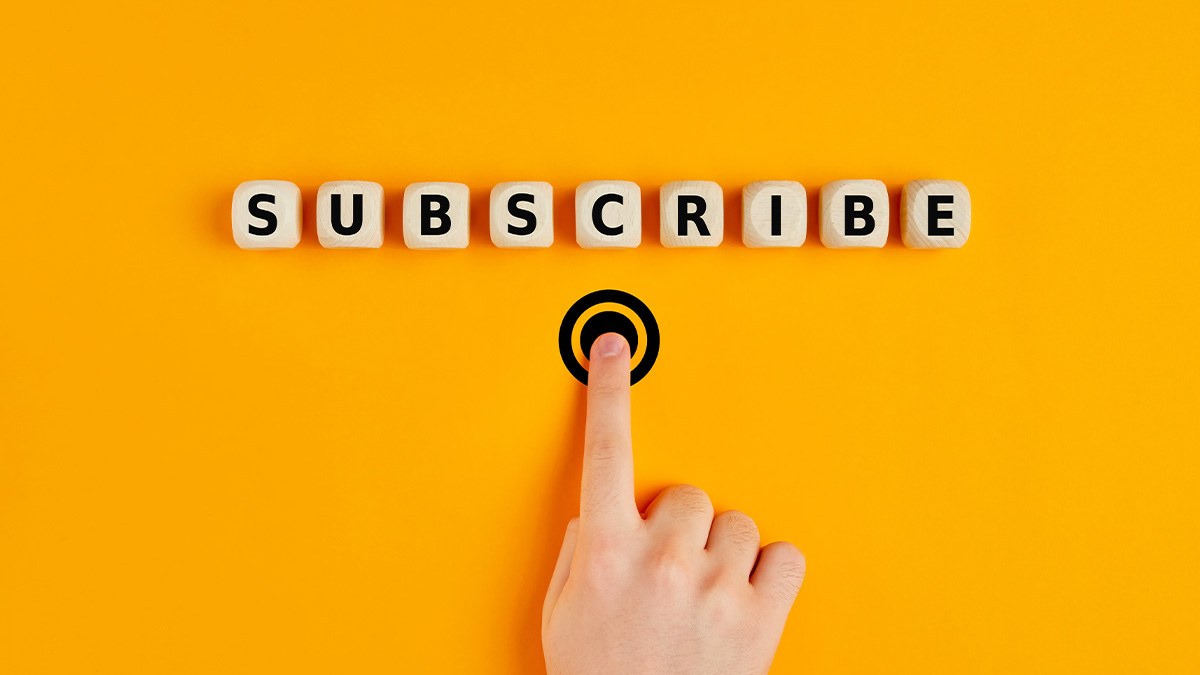
チャンネルのテーマを決める(方向性)
初心者によくありがちなのが、チャンネルテーマを決めずに動画を投稿していくことです。
一つのチャンネルで「エンタメ」「ペット」「Vlog」「ガジェット紹介」などバラバラのジャンルで動画を投稿していると、ユーザーが見た時にこのチャンネルはどんなチャンネルなのかがユーザーに伝わりづらくなってしまい、離脱を招いてしまいます。
YouTubeのアルゴリズム的にも、おすすめ動画や関連動画に載りにくくなってしまい、とても不利になりますので、しっかりと最初に投稿する動画のテーマを決めておきましょう。
おすすめは専門的なチャンネルを作ることです。そういったチャンネルは同じようなテーマで活躍してるチャンネルの動画に関連動画として載りやすくなります。自分の得意な分野があったらそちらを動画にして投稿してみると良いかもしれません!
動画のクリック率を上げる(サムネが重要)
再生数や登録者を伸ばすことで一番大事なもの、それがサムネイルです。皆さんがYouTubeで動画を視聴する際、最初に目に入るのがサムネイルだと思います。
例として、以下のサムネイルの比較画像を見てみましょう。

こちらのサムネイルが表示された時に、皆さんなら右と左どちらをクリックするでしょうか?
おそらく殆どの方が右だと思います。
このようにサムネイルが見にくかったりイメージが湧きづらいような悪いサムネイルだとクリックされずに大抵はスルーされてしまい、逆にサムネイルが良いものだとクリック率が上がり、動画を見てもらえやすくなるので、動画の中身がちゃんとしたものであれば、自然と再生数と登録者が増えていきます。
ただ、クリックされるサムネイルに関しては試行錯誤が必要で、なかなか初心者には難しいです。
以下の記事でクリックされやすいサムネイルを制作する方法を詳しく解説してますので、是非読んでみてください。かなり有料級です!
企画をしっかり練る
動画は適当に撮るのではなく、しっかりと企画を練ってから動画を撮るようにしましょう。
企画を考えないで撮影すると「この動画は結局どういう動画なの?」という感じになってしまいグダグダな内容の薄い動画になってしまいます。それだとユーザーは視聴してくれないので、しっかりと内容の濃い企画を練って撮影するようにしましょう。
初心者はなかなか難しいかもしれませんが、「サジェストキーワード」を意識して企画を考えていくと、ユーザーが訪れやすい動画を撮影できます。「サジェストキーワード」とは以下の画像のように、YouTubeの検索窓にテキストを入力した際に自動的に表示される検索候補のキーワードのことです。これは上から順によく検索されてるキーワードが表示されているので、それに合わせて企画を練るのがオススメです!
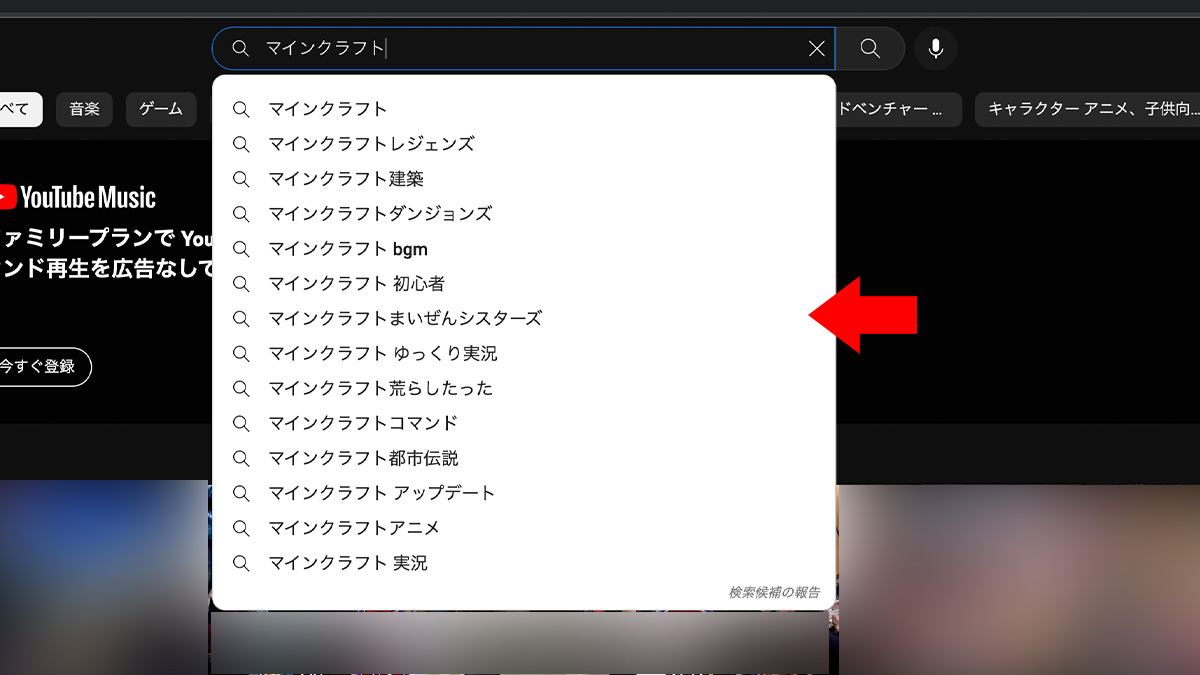
投稿頻度、スケジュールを決める
YouTubeで動画を投稿する頻度は、最低でも週1回を目指しましょう。
あまり投稿されないチャンネルだと、いつ動画が上がってくるのかユーザーがわからないのでチャンネルに飽きられやすくなってしまいます。
たとえば、週1回の投稿で「毎週金曜日に動画を一つ投稿する」と決めているとしたら、このチャンネルの動画は金曜日に投稿されるとユーザーが認識してくれるので、新着動画の初動が良くなりユーザーが見てくれやすくなります。
そうすることで自然と動画の初動が伸び、YouTubeのアルゴリズムでいえば「ブラウジング機能」といって、オススメ動画に上がりやすくなります。
また、自身のタスク管理としても撮影日や編集日のスケジュールを決めておけば、動画投稿の管理がしやすくなるので、必ずそれぞれのスケジュールを決めておきましょう。
動画編集を学習する
企画やサムネイルが良くても、編集が悪いとその魅力はユーザーに伝わりづらいです。
そうなるとなかなか試聴維持率が上がらず、評価の低い動画としてYouTubeに認識されてしまいます。それを避けるためにある程度は編集のクオリティを上げておくと良いです。
動画編集の勉強はYouTubeに色々と動画が上がっているので、初心者の方はまずはそこで学習すると良いと思います。
学習には以下のチャンネルがオススメです。
こちらのチャンネルではAdobePremmiereProとFinal Cut Proどちらでも学習できます!
もし、少しコストをかけても良いという方は、「Movie Hacks」という学習サイトがおすすめです。
ショート動画も投稿しよう
最近はショート動画も人気です。収益化条件にもショート動画の再生数1000万以上というのが入っているので、通常の動画と並行してショート動画も投稿していきましょう。
ショート動画のメリットは不特定多数の人に配信されるので再生されやすいことです。
通常の動画よりも数倍、もしくは数十倍以上再生される可能性が大いにあるので、初心者ほどショート動画は投稿していったほうがチャンネル登録者は増やしやすいです。ただし、1再生あたりの収益は悪いので、しっかりとマネタイズ(収益化)していきたい場合は通常動画もきちんと投稿しましょう。
ちなみにショート動画は不特定多数の人に視聴されるので、自分のチャンネルテーマに興味がないユーザーにも表示されてしまいます。
なので、チャンネルが育って視聴させたいターゲットが見えてくると、ショート動画で登録者を増やす施策は失敗する事が多いです。
あくまでショート動画は気軽に動画を投稿できて、多くの人にチャンネルを認識してもらうためのツールとして利用しましょう。
今からYouTubeを始めても問題ない理由

YouTubeは世界中で大人気の動画共有プラットフォーム
YouTubeは2023年の現在で月間アクティブユーザー数(利用者数)が25億1400万人もいる大人気のプラットフォームです。(Statista調べ)
2022年は22億なので、1年で3億人も増えています。なので、まだまだ利用者は増えていくと考えると参入する価値は全然あります!!
ちなみに日本は、YouTube月間アクティブユーザー数(利用者数)は7000万人もいます。すごい・・・。(Google調べ)
ショート動画の参入でチャンネルが収益化しやすくなった
近年、ショート動画の登場で一気にチャンネルの収益化がしやすくなりました。
「ショート動画も投稿しよう」のところでも触れましたが、ショート動画は通常の動画よりもはるかに再生されやすいです。
1再生の収益は通常動画に比べるとかなり少ないものの、不特定多数の方にチャンネルを認知されやすくなりますので、初心者がチャンネル登録者を増やすには意外と良い施策になります。
初心者がYouTubeで失敗しないようにするためには
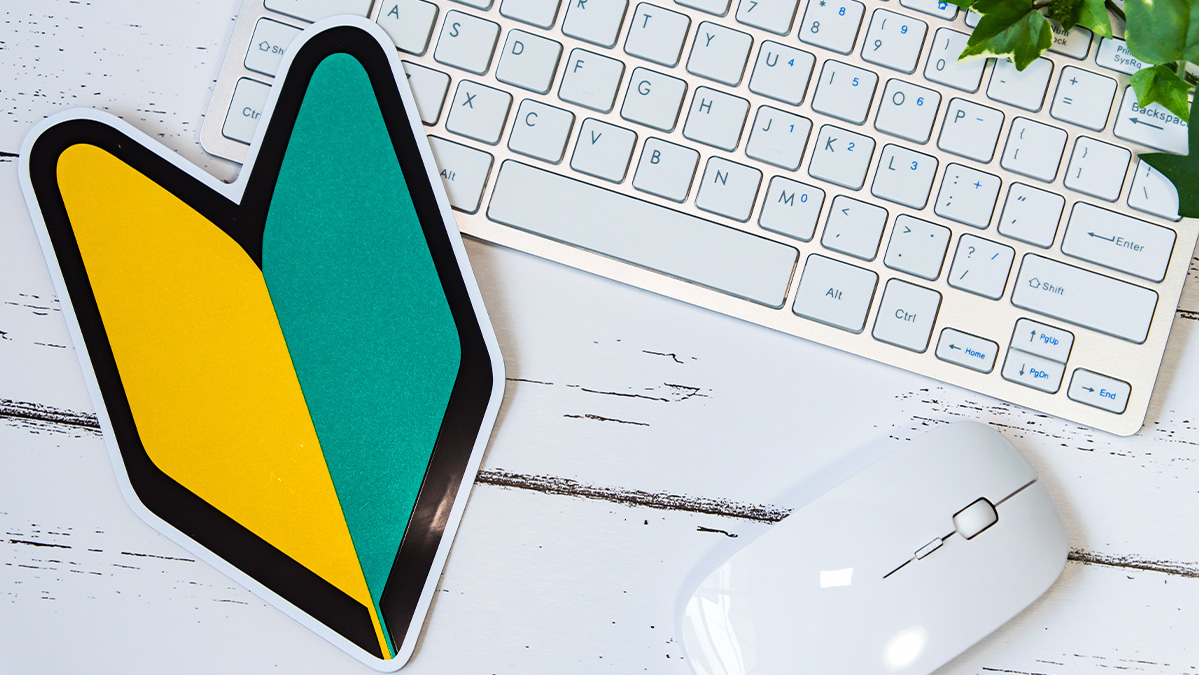
ここまでに色々と解説してきましたが、正直にいうと、初心者は大半がYouTubeで失敗します。
では失敗しないためにはどうしたら良いのか?それはYouTubeのコンサルティングを受けることです。
初心者こそYouTubeコンサルが必要です(理由を解説)
初心者がYouTubeを失敗する理由として、いくつか例を上げると次のようなことが挙げられます。
- ・やりたいだけの一方的な動画ばかりを出してしまう
- ・狙うターゲットが定まらない(テーマがブレる)
- ・チャンネル運用の設計が甘い
- ・編集やサムネイルの改善点がわからない
- ・SEOやマーケティングの知識がないので数字の意味が理解できない
- ・投稿のモチベーションが保てない
- ・市場調査や競合調査をせずに企画を練ってしまう
- ・チャンネルをマネタイズ(収益化)できない理由がわからない
など、他にも細かい部分で失敗する理由はいっぱいあります。
そういったことを踏まえると初心者の方こそYouTubeコンサルを受けるべきだと思っています。
しかし、YouTubeのコンサルティングは数が少なく需要があるので、かなり料金が高額です。その理由を次で解説します
YouTubeコンサル料が高い理由
YouTubeのコンサルティング料が高額なのは、次のような理由があります。
- ・企業向けにサービスを展開していることが多い
- ・動画編集やサムネイルや企画立案やSNS運用などを全てコンサルティング会社が対応してくれる
- ・撮影機材や撮影場所も用意してくれる
- ・クオリティの高い動画を制作できる
など、こういった手厚いサポートがあるので、それに見合った料金のため高額になってしまうということが考えられます。
参考程度に、普通のYouTubeコンサルティングを受けた際にかかる費用がこちらです。
| サービス内容 | 企画(台本作成)、撮影、機材提供、動画編集、サムネ作成、SNS運用、チャンネル運用、アクセス解析、分析と改善、SEO最適化、開設代行 etc… |
|---|---|
| コンサル料 | 月額20万〜100万以上(提供するサービスやプランの内容によって変わる) |
| 品質 | それぞれの専門家(プロ)が対応するのでクオリティは高い |
という感じの価格なのですが、YouTubeを始める際にこの料金を支払うのはかなり躊躇いますよね・・・。
ただ、上のようなサポートは私個人の意見としてですが、初心者や個人でチャンネルを運用したい方が受けるには、ちょっと過剰すぎるサポートかなと思っています。
大抵は成果が出たあとにコンサル契約は終了すると思います。でも、動画編集やサムネイル作成、SNS運用など色々任せてしまっていると、いざ自分で運用するとなった時にうまくできず、せっかく育てたチャンネルパワーが落ちてしまい結局やめてしまう・・・といったことになりかねません。
そういう将来的なことを考えると、自分自身である程度はできた方が絶対に良いと思います。そんな場合に活用してほしいのが、初心者向けのYouTubeコンサルティングです。
初心者向けのYouTubeコンサルがおすすめ
筆者の私が運営しているFREEATEでは、初心者向けのYouTube運用サポートを行なっています。
簡単にサービスの内容を記載したものを貼っておきます。
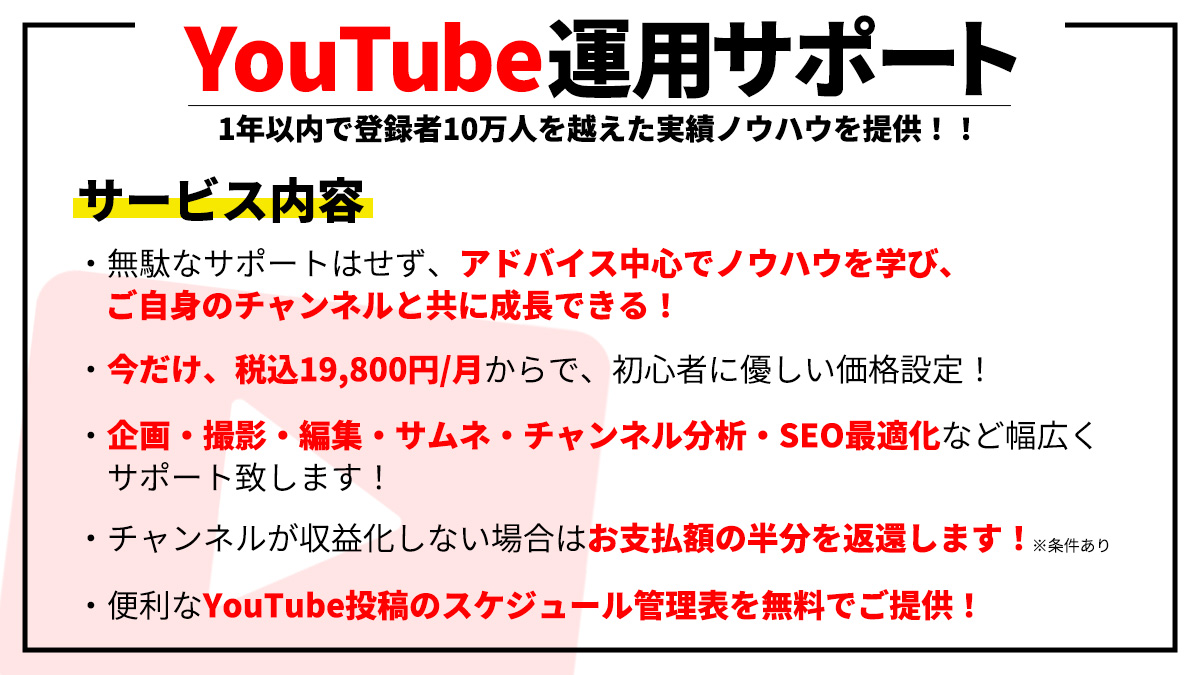
※2023年6月時点の内容ですので、今後変更になる可能性はあります。
このように、初心者に優しい料金設定で、尚且つ過剰なサポートをするのではなくアドバイスを中心にサポートを受けることができるので、これからYouTubeを始めていきたい初心者の方には是非利用していただきたいサービスになっております。
詳しいサービス内容が記載されたサービスページのリンクを貼っておきますので、ご興味のある方は是非!!
サポートを受けたい場合はお問い合わせページよりご応募ください!
このサービスのサポートを受けられるチャンネルは現在、5組(5つのチャンネル)までの限定枠となっております。満枠になったら次の枠があくまでサポートを受けることができません。徐々に枠を増やしていくつもりではありますが、現時点では5組(5つのチャンネル)までなので、早めにサポートの申し込みをすることを推奨します。
まとめ
というわけで完全初心者向けにYouTubeを始める前に最低限知っておきたい知識や機材を解説していきました。
色々と初心者の方はYouTubeのチャンネル運用に不安があり、一歩踏み出せない方も多いと思います。
一つだけでもいいです。まずは動画を投稿してみるというのがとても大事なことなので、解説した必要機材やソフトを揃えて、3ステップの順で動画を投稿してみましょう!
【簡単】YouTubeチャンネル開設から投稿までの3ステップ
- ・Googleアカウントを作成
- ・YouTubeチャンネルを開設・設定
- ・YouTubeへ動画を投稿しよう
YouTubeを始めるために必要な機材やソフト
- ・カメラ(スマホ)
- ・三脚
- ・PC(パソコン)
- ・動画編集ソフト